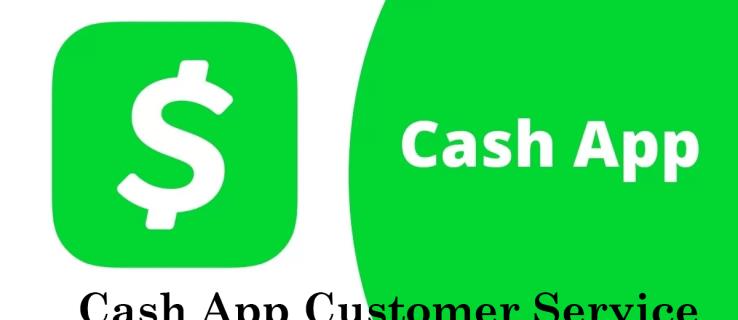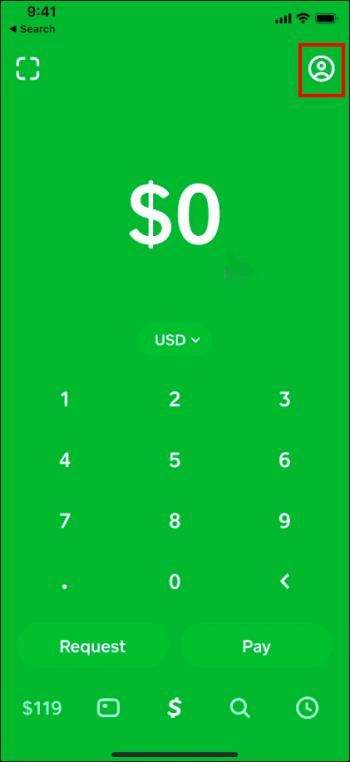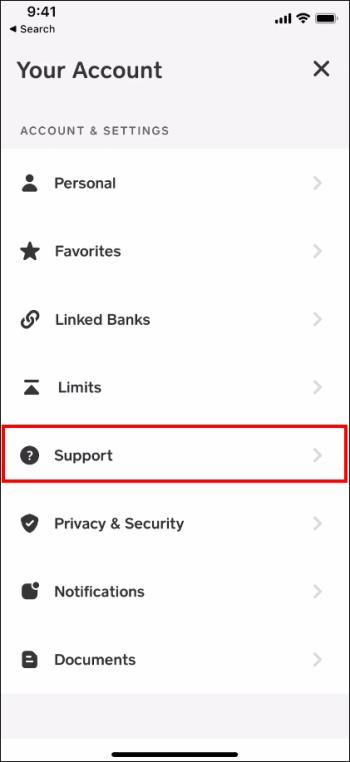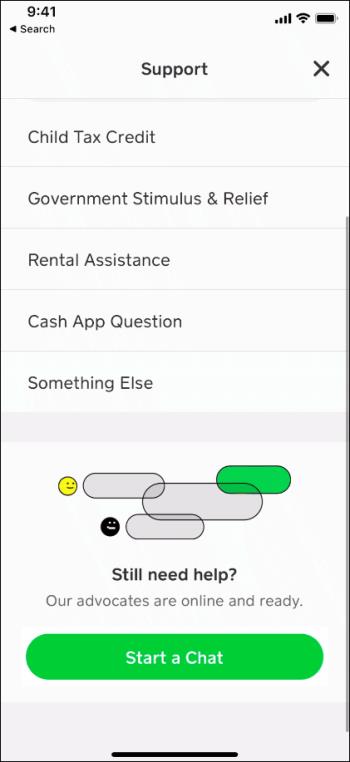Kaskart, kai jums reikia pagalbos dėl „Cash App“ paskyros ar operacijų, „Cash App“ klientų aptarnavimo komanda jums padės. „Cash App“ reikalavimas teikti puikų klientų aptarnavimą iškėlė įmonę į vieną geriausių mobiliųjų operacijų paslaugų teikėjų.
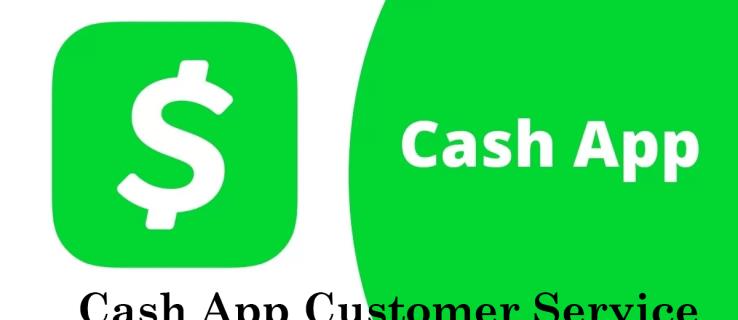
Šiame straipsnyje sužinosite, kaip „Cash App“ klientų aptarnavimas gali padėti išspręsti jūsų problemas ir sužinoti, kaip su jais susisiekti.
Kaip susisiekti su „Cash App“ klientų aptarnavimo tarnyba

„Cash App“ klientų aptarnavimo skyrius dirba 24 valandas per parą, 7 dienas per savaitę, kad padėtų jums išspręsti visas su paskyra susijusias problemas. Nesvarbu, ar susiduriate su techninėmis problemomis prisijungdami prie savo paskyros ar gaudami mokėjimus per platformą, klientų aptarnavimo atstovas padės jums.
Be to, jei esate naujokas platformoje ir norite išmokti naudotis „Cash App“ paslaugomis, klientų aptarnavimo tarnyba gali jums padėti.
Toliau pateikiami keli kanalai, kuriuos galite naudoti norėdami susisiekti su „Cash App“ klientų aptarnavimo skyriumi ir išspręsti savo problemas.
„Cash App“ pagalba ir palaikymas
„Cash App“ pagalba ir palaikymas yra tiesioginė alternatyva, kurią galite naudoti norėdami gauti pagalbos. „Cash App“ turi oficialią svetainę, kurioje yra pilnas pagalbos portalas, kuriame atsakoma į paprastus ir techninius klausimus.
Galite apsilankyti įmonės portale ir rasti galimus kai kurių savo klausimų sprendimus. Svetainėje galima naršyti pagal kategorijas, padedant susiaurinti problemą ir pateikti tikslesnius pataisymus.
Svetainė suteikia vartotojams prieigą prie informacijos apie „Cash App“ paslaugas ir kai kuriuos esminius patarimus, kaip efektyviai ja naudotis. Taip pat galite gauti daugiau informacijos apie paskyros sąranką, pvz., veiksmus, kurių reikia atlikti kuriant CashApp paskyrą, pridedant lėšų ir tvarkant mokėjimus.
Be to, jūs sužinosite, kaip apsisaugoti nuo sukčių ir sukčių naudodamiesi paskyra. Yra skyrius, kuriame pateikiama informacija vartotojams, kuriems reikia pagalbos gerinant klientų patirtį.
Apsaugos centras siūlo visus būtinus saugumo patarimus ir būdus, kad apsaugotų vartotojus. Šiame skydelyje pateikiamos gairės, kaip sukurti stiprius slaptažodžius ir kaip apsisaugoti nuo sukčių.
Jei jūsų problemos portale nėra, apsilankykite kontaktų puslapyje ir paskambinkite arba el. paštu klientų aptarnavimo tarnybai. Įsitikinkite, kad susisiekite su papildomos informacijos apie paskyrą, kad klientų aptarnavimo atstovas geriau suprastų jūsų problemą.
Telefono numeris
„Cash App“ vartotojai gali susisiekti su klientų aptarnavimo skyriumi įmonės telefono numeriu 1-800-969-1940. Tai leidžia tiesiogiai pasikalbėti su atstovu ir greitai gauti atsakymus į savo problemą.
Tačiau klientų aptarnavimo telefono numeris nepasiekiamas visą parą. Ši palaikymo komanda pasiekiama tik nuo pirmadienio iki penktadienio.
„Cash App“ klientas neprašo pateikti tokios informacijos, kaip apsaugos numeris, slaptažodis ar PIN. Šia informacija jokiu būdu negalima dalytis telefonu.
Tačiau kai paskambinsite į „Cash App“ klientų aptarnavimo skyrių, jie užduos keletą klausimų, kad patvirtintų jūsų tapatybę. Jūsų bus paprašyta pateikti savo vardą, pavardę, el. pašto adresą ir kitą su paskyra susietą kontaktinę informaciją.
„Cash App“ klientų aptarnavimo skyrius daugiausia specializuojasi padėti klientams išspręsti smulkias technines problemas. Jie taip pat sprendžia mokėjimo problemas ir padeda prisijungti prie paskyros, jei kyla problemų.
Jei pamiršote Cash App slaptažodį, klientų aptarnavimo tarnyba gali jį nustatyti iš naujo. Komanda siūlo vieno langelio principą visoms jūsų „Cash App“ paskyros problemoms spręsti.
„Cash App“ socialinė žiniasklaida
Kai kuriems vartotojams bus patogiau susisiekti su „Cash App“ klientu per socialinius tinklus. „Cash App“ turi specialų puslapį, kuriame vartotojai gali paskelbti savo problemas ir gauti tiesioginius atsakymus. Raskite „CashApp“ palaikymą „Twitter“ adresu @CashSupport , Instagram @CashApp ir „Facebook“ adresu SquareCash .
Prieš kreipdamiesi per socialinę žiniasklaidą, atminkite, kad „Cash App“ komanda „Twitter“ ir „Facebook“ neapdoroja su paskyros saugumu susijusių užklausų. Komanda apdoroja tik tas užklausas, kurios nėra susietos su slapta jūsų paskyros informacija.
Atsižvelgiant į tai, kad yra žmonių, turinčių pseudosocialinės žiniasklaidos paskyras, apsimetančių „Cash App“ komanda, visada būkite atsargūs ir įsitikinkite, kad susisiekiate su oficialiu įmonės puslapiu. Tai padės išvengti sukčiavimo ir neteisėtos prieigos prie paskyros.
Įmonės klientų aptarnavimo atstovas socialiniuose tinkluose dirba 24 valandas per parą. Jie visada pasiruošę pateikti tiesioginį atsiliepimą ir padėti išspręsti su paskyra susijusias problemas.
„Cash App“ pokalbis programoje
Kai jums reikia skubios pagalbos arba turite papildomų klausimų, bet galite įprastai pasiekti paskyrą, galite susisiekti su „Cash App“ klientų aptarnavimo tarnyba per programos pokalbį.
Norėdami pasiekti pokalbių funkciją:
- Bakstelėkite savo profilio piktogramą viršutiniame kairiajame kampe.
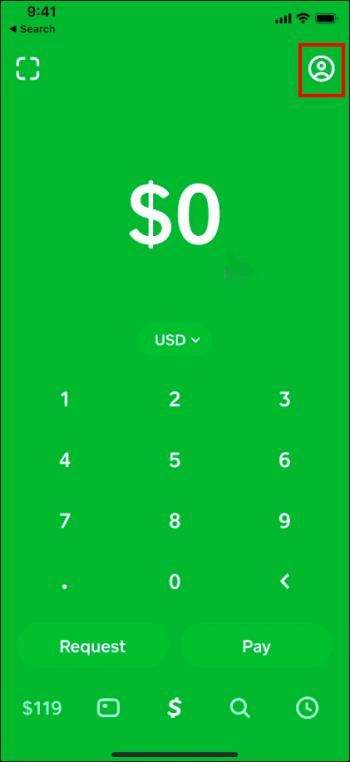
- Slinkite žemyn ir apatinėje meniu juostoje paspauskite grynųjų pinigų palaikymo mygtuką.
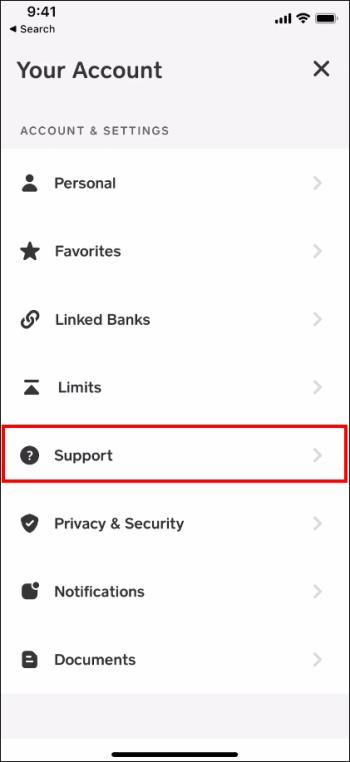
- Kreipkitės pagalbos iš pateiktų temų arba susisiekite tiesiogiai su atstovu.
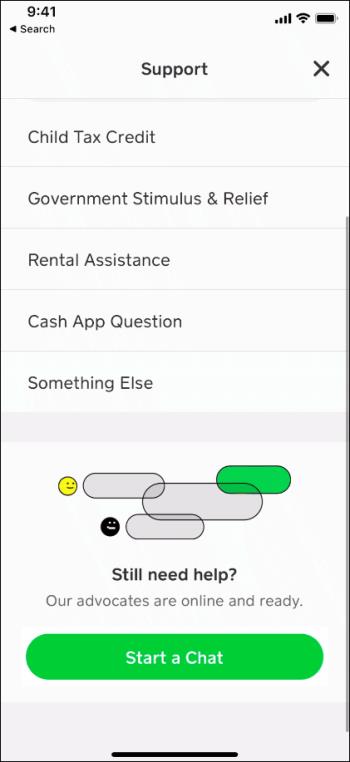
Tiesioginio pokalbio parinktis leidžia kalbėtis tiesiogiai su atstovu. Įsitikinkite, kad pateikėte pakankamai informacijos apie paskyros problemą, kad jie galėtų išspręsti problemą. Atstovai neprašys jūsų paskyros informacijos, ypač slaptažodžių ir PIN kodų.
Bendraudami palaikykite mandagų toną, kad padėtumėte atstovui geriau jus suprasti. Be to, turite padaryti klaidų kodų, rodomų programoje, ekrano kopijas. Tai padės atstovui suprasti problemą ir pateikti galimus sprendimus.
Be to, jei iš „Cash App“ gavote el. laiškų, susijusių su jūsų paskyra, turite juos persiųsti atstovui. Informacija suteiks daugiau įrodymų apie tai, kas vyksta su jūsų paskyra, kad atstovas galėtų atnaujinti paskyrą.
„Cash App“ el
El. paštas yra dar vienas paprastas kanalas, kurį galite naudoti norėdami susisiekti su „Cash App“ klientų aptarnavimo komanda. Paštas siunčiamas tiesiai į „Cash App“ palaikymo komandą, kur jūsų problemas galima lengvai išspręsti. Naudokite šį el. pašto adresą: [email protected].
Siųsdami el. laišką „Cash App“, įsitikinkite, kad jame yra visas jūsų vardas ir pagrindinė kontaktinė informacija, susieta su jūsų paskyra. Tai padės palaikymo komandai greitai reaguoti ir rasti jūsų problemos sprendimą.
Įsitikinkite, kad paštas sprendžia konkrečią problemą, kurią reikia išspręsti. Įtraukite reikiamas nuorodas, pvz., sąskaitos numerį, kai teiraukitės dėl konkrečios paslaugos ar produkto.
Aiškiai užsirašykite visą savo bendravimą su klientų aptarnavimo atstovu. Tai padės jums sekti visus savo ryšius kilus ginčui. Tai taip pat padeda supaprastinti klientų sąveiką tarp klientų ir įmonės palaikymo komandos.
Susisiekdami su „Cash App“ paštu, visada palaikykite mandagų ir tiesioginį toną, kad greitai gautumėte atsiliepimų.
Nepamirškite dar kartą patikrinti gavėjo el. pašto adreso prieš siųsdami rūpimus klausimus, kad įsitikintumėte, jog siunčiate jį į tinkamą vietą.
Lengva susisiekti su „Cash App“ klientų aptarnavimo tarnyba
Su „Cash App“ klientų aptarnavimo komanda galite susisiekti keliais būdais, tačiau nepamirškite visada būti mandagūs ir nesidalykite savo asmenine informacija. Oficialios tarnybos nariams niekada nereikės prašyti jūsų slaptažodžių ir PIN kodų.
Ar per klientų aptarnavimo tarnybą pavyko išspręsti „Cash App“ paskyros problemą? Kuris klientų aptarnavimo kanalas jums pasirodė naudingiausias? Leiskite žinoti komentaruose.